작업 항목 형식 추가 또는 수정
Azure DevOps Server 2022 - Azure DevOps Server 2019
프로젝트에는 Agile, Basic, Scrum 또는 CMMI와 같이 프로젝트를 만드는 데 사용되는 프로세스에 따라 다양한 작업 항목 유형이 포함됩니다. 작업 항목 유형은 다양한 유형의 작업을 추적하는 데 사용하는 개체입니다.
참고 항목
Azure DevOps Services 또는 상속된 프로세스 모델을 사용하는 프로젝트 컬렉션의 경우 작업 항목 유형 추가 및 관리를 참조 하세요.
팀의 추적 요구 사항 또는 워크플로 프로세스에 따라 기존 작업 항목 유형을 수정하거나 사용자 지정 작업 항목 유형을 추가할 수 있습니다. 작업 항목 유형을 수정하는 가장 일반적인 이유는 필드 또는 필드 규칙 집합을 추가 또는 수정하거나, 워크플로를 변경하거나, 작업 항목 양식을 사용자 지정하는 것입니다.
사용자 지정 필드를 추가하거나 기존 필드의 필드 규칙 또는 특성을 수정하려면 필드 추가 또는 수정을 참조하세요.
대부분의 작업 항목 유형 사용자 지정은 작업 항목 유형 XML 정의에 대해 수행되지만 다른 사용자 지정은 프로세스 구성 정의 또는 witadmin 명령줄 도구를 통해 수행됩니다.
참고 항목
Azure DevOps Services 또는 상속된 프로세스 모델을 사용하는 컬렉션의 경우 작업 항목 유형 추가 및 관리를 참조 하세요.
작업 항목 유형 정의
ProcessConfiguration 정의
- 작업 항목 유형 색 지정
- 작업 항목 유형 아이콘 지정
- 워크플로 상태 색 지정
- 백로그 또는 작업 보드에서 작업 항목 유형 추가 또는 제거
- 백로그 또는 보드에 사용자 지정 작업 항목 유형 추가
- 포트폴리오 백로그 추가
명령줄 변경
필수 조건
- 작업 항목 유형을 나열하려면 컬렉션에서 프로젝트에 대한 프로젝트 수준 정보 보기 권한이 허용으로 설정되어 있어야 합니다.
- 프로세스 템플릿을 사용자 지정하여 작업 항목 형식을 추가하거나 사용자 지정하려면 Project Collection 관리istrators 그룹의 구성원이거나 프로세스 편집 권한이 허용으로 설정되어 있어야 합니다.
관리자로 추가하려면 프로젝트 컬렉션 수준 권한 변경을 참조 하세요.
작업 항목 형식을 수정하면 기존 작업 항목에 어떤 영향을 주나요?
다음 표에서는 필드 또는 작업 항목 형식 정의를 수정할 때 기존 작업 항목에 미치는 영향을 요약합니다.
| 작업 | 기존 작업 항목에 미치는 영향 |
|---|---|
| 작업 항목 형식에서 필드 제거 | 제거된 필드의 데이터는 데이터 저장소에 다시 기본. 그러나 작업 항목 형식 정의에서 새 데이터를 제거했으므로 새 데이터를 추가할 수 없습니다. |
| 필드 이름 바꾸기 | 이름이 바뀐 필드의 데이터는 데이터 저장소의 새 이름 아래에 다시 기본. |
| 필드 삭제 | 삭제된 필드의 데이터는 데이터 저장소에서 제거됩니다. |
| 작업 항목 형식 이름 바꾸기 | 모든 데이터는 새 이름 아래에 그대로 기본. |
| 작업 항목 유형 삭제 | 삭제된 작업 항목 유형으로 만든 작업 항목에 대한 모든 데이터는 복구할 기회 없이 영구적으로 제거됩니다. |
데이터 저장소에서 필드를 완전히 제거하려면 명령줄 도구를 사용합니다witadmin deletefield.
작업 항목 형식 정의 파일 가져오기 및 내보내기
참고 항목
호스트된 XML 프로세스 모델을 사용하는 경우 프로젝트에서 사용하는 프로세스 템플릿을 가져오고 내보내야 합니다. 자세한 내용은 웹 양식을 추적하는 작업 항목 사용자 지정을 참조 하세요.
프로젝트에 대한 관리 권한이 없는 경우 해당 권한을 가져옵니다.
- 위트관리 제공된 지침에 따라 명령 프롬프트 창을 엽니다. 작업 추적을 위해 개체를 사용자 지정하고 관리합니다. 예시:
필드를 수정하거나 추가하려는 작업 항목 형식 정의 파일을 내보냅니다. 작업 항목 형식의 이름과 파일 이름을 지정합니다.
witadmin exportwitd /collection:CollectionURL /p:ProjectName /n:TypeName /f:"DirectoryPath/FileName.xml"CollectionURL의 예는 .입니다
http://MyServer:8080/tfs/TeamProjectCollectionName.파일을 편집합니다. 자세한 내용은 XML 요소 정의에 대한 인덱스를 참조 하세요.
정의 파일을 가져옵니다.
witadmin importwitd /collection:CollectionURL /p:ProjectName /f:"DirectoryPath/FileName.xml"웹 포털을 열거나 페이지를 새로 고쳐 변경 내용을 봅니다.
사용에
witadmin대한 자세한 내용은 작업 항목 형식 가져오기, 내보내기 및 관리를 참조 하세요.
작업 항목 형식 추가 또는 수정
사용자 지정 작업 항목 유형을 추가하거나 기존 작업 항목 형식을 수정하려면 XML 정의 파일을 정의하거나 수정한 다음 사용하는 프로세스 모델에 따라 프로젝트로 가져옵니다. 정의 파일의 세 기본 섹션(FIELDS, WORKFLOW 및 FORM)에 정의된 요소를 지정하여 작업 항목 형식을 수정합니다.

새 작업 항목 유형을 추가하는 가장 쉬운 방법은 기존 작업 항목 형식을 복사한 다음 정의 파일을 수정하는 것입니다.
필드, 필드 규칙, 레이블 또는 빈 텍스트 추가 또는 수정
데이터를 추적하는 데 사용하려는 모든 필드를 정의 파일에 추가해야 합니다. 시스템 필드(참조 이름이 System으로 시작하는 필드)를 제외한 모든 필드에 적용됩니다. 모든 시스템 필드는 작업 항목 유형 정의에 포함되는지 여부에 관계없이 모든 작업 항목 형식에 대해 정의됩니다. 각 필드에 대한 자세한 내용은 작업 항목 필드 인덱스입니다.
필드 섹션에 필드 및 필드 규칙을 추가합니다. 작업 항목 폼에 필드가 나타나려면 정의의 FORM 섹션에도 추가해야 합니다.
예를 들어 폼에 작업 항목 ID를 추가하려면 섹션 내에서 FORM 다음 XML 구문을 지정합니다.
<Control FieldName="System.ID" Type="FieldControl" Label="ID" LabelPosition="Left" />
필드 정의에 대한 자세한 내용은 필드 추가 또는 수정을 참조 하세요.
워크플로 수정
워크플로 내의 STATE 및 REASONS 섹션은 상태 및 이유 필드에서 선택 목록 값을 지정합니다. 작업 항목의 상태 추적합니다. TRANSITIONS 섹션은 다음 그림과 같이 상태 간에 유효한 전환을 지정합니다. 정방향 전환과 회귀 전환을 모두 지정합니다.
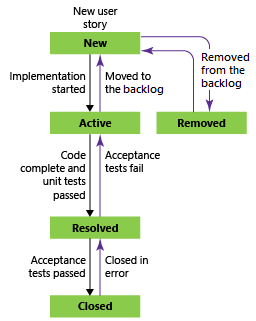
워크플로를 변경하여 다음 목표를 달성합니다.
- 상태, 이유 또는 전환 추가 또는 제거
- 상태, 이유 또는 전환 중에 적용할 필드의 값을 지정합니다.
- 상태, 이유 또는 전환의 변경에 따라 필드 할당을 자동화하는 사용자 지정 작업을 지정합니다.
워크플로를 사용자 지정할 때 다음 두 단계를 수행합니다.
작업 항목 형식 정의의 워크플로를 수정합니다.
프로세스 구성을 수정하여 새 워크플로 상태를 메타스테이션에 매핑합니다.
Agile 도구 페이지에 표시되는 작업 항목 유형에 대한 워크플로를 변경하는 경우 이 두 번째 단계가 필요합니다. 이러한 작업 항목 유형은 요구 사항 또는 작업 범주에 속합니다.
워크플로 필드 규칙
상태를 변경하거나 이유를 지정하거나 워크플로 전환 중에 필드 규칙을 적용할 수 있습니다.
예를 들어 상태가 활성으로 설정된 경우 EMPTY 규칙을 추가하여 닫힌 날짜 및 닫힌 날짜 필드를 자동으로 무효화하고 읽기 전용으로 만들 수 있습니다. 이는 닫힌 상태에서 작업 항목을 다시 활성화할 때 유용합니다.
<STATE value="Active">
<FIELDS>
. . .
<FIELD refname="Microsoft.VSTS.Common.ClosedDate"><EMPTY/></FIELD>
<FIELD refname="Microsoft.VSTS.Common.ClosedBy"><EMPTY/></FIELD>
</FIELDS>
</STATE>
워크플로 필드 규칙을 적용하여 다음 작업을 수행합니다.
- CANNOTLOSEVALUE, EMPTY, FROZEN, NOTSAMEAS, READONLY 및 REQUIRED를 지정하여 필드에 사용할 수 있는 값을 한정합니다.
- COPY, DEFAULT 및 SERVERDEFAULT를 사용하여 필드에 값 복사
- 필드를 수정할 수 있는 사용자 제한
- MATCH를 사용하여 문자열 필드에 패턴 일치 적용
- WHEN, WHENNOT, WHENCHANGED 및 WHENNOTCHANGED를 사용하여 다른 필드의 값에 따라 조건부 적용
- 특정 사용자 또는 그룹에 적용할 규칙을 제한합니다. 대부분의 규칙은 규칙이 적용되고 적용되지 않는 대상에 초점을 맞추기 위한 특성을 지원합니다.
워크플로 필드 규칙 적용에 대한 자세한 내용은 FIELD(워크플로) 요소 참조 및 규칙 및 규칙 평가를 참조하세요.
작업 항목 양식 사용자 지정
다음 그림에서는 작업 항목 양식에서 가장 일반적인 요소를 강조 표시합니다. 제목 영역 및 양식 컨트롤을 제외한 모든 항목을 사용자 지정할 수 있습니다. 양식을 사용자 지정하는 데 사용하는 요소는 관리자가 새 양식을 사용하도록 설정했는지 여부에 따라 달라집니다.
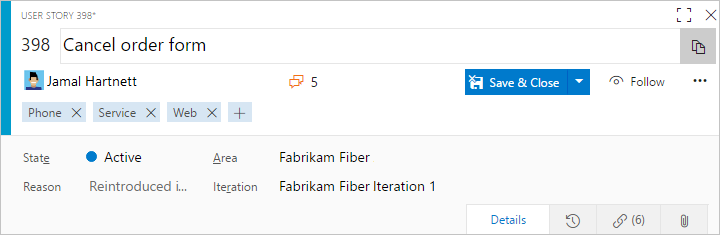
양식을 사용자 지정하여 다음 목표를 달성할 수 있습니다.
- 필드 추가 또는 수정
- 필드 레이블 변경
- 필드 다시 정렬
- 그룹 또는 페이지 추가
- 그룹 추가
- 사용자 지정 컨트롤, 그룹 또는 페이지 추가
- 정보 텍스트 또는 하이퍼링크 추가
- HTML 텍스트 포함 또는 동적 보고서 표시
- 링크 컨트롤 페이지 추가
백로그 또는 작업 보드에서 작업 항목 유형 추가 또는 제거
Agile 계획 도구(제품 백로그, 스프린트 백로그 및 작업 보드 페이지)는 프로젝트를 만드는 데 사용되는 프로세스 템플릿을 기반으로 특정 작업 항목 유형을 표시합니다. 이러한 페이지에 표시할 작업 항목 유형을 추가하거나 제거할 수 있습니다. 예를 들어 프로젝트에서 스크럼 작업 항목 유형을 사용하는 경우 제품 백로그 항목과 버그가 모두 백로그 페이지에 표시됩니다. 그러나 Agile, CMMI 또는 기타 프로세스 템플릿을 사용하여 프로젝트를 만든 경우 백로그 또는 작업 보드에 버그가 표시되지 않습니다.
예를 들어 제품 백로그 페이지에서 버그를 추가할 수 있습니다.
백로그 또는 작업 보드에서 작업 항목 유형을 추가하거나 제거하는 방법을 알아보려면 백로그 및 보드에 작업 항목 유형 추가를 참조 하세요. 포트폴리오 백로그를 지원하는 새 작업 항목 유형을 추가하려면 포트폴리오 백로그 수준 추가를 참조 하세요.
작업 항목 유형의 색, 아이콘 또는 워크플로 상태 색 변경
웹 포털에서 작업 항목은 쿼리 결과 및 Agile 도구의 백로그 및 보드 페이지에 표시됩니다. 기존 작업 항목 유형과 연결된 색 또는 아이콘을 변경하거나 새 작업 항목 유형 에 사용할 색을 추가하려면 프로세스 구성을 편집합니다. 워크플로 상태의 색을 변경하려면 프로세스 구성도 편집합니다.
기존 작업 항목의 형식 변경
대량 이동 작업 항목을 참조 하고 플랫폼에 따라 사용 가능한 기능에 대한 작업 항목 유형을 변경합니다.
작업 항목 유형 비활성화 또는 사용 안 함
특정 작업 항목 유형의 생성을 사용자 그룹으로 제한하려면 대부분의 기여자 만들지 못하도록 숨겨진 범주 그룹에 작업 항목 유형을 추가합니다. 사용자 그룹의 액세스를 허용하려면 작업 항목 양식을 여는 템플릿 에 대한 하이퍼링크를 만들고 해당 링크를 만들려는 팀 구성원과 공유할 수 있습니다.
참고 항목
시스템 필드에 규칙을 적용할 수 없으므로 워크플로를 제한하는 필드 규칙을 추가할 수 없습니다.
작업 항목 유형 삭제
팀 구성원이 특정 작업 항목 유형을 사용하여 작업 항목을 만들지 못하도록 하려면 프로젝트에서 제거할 수 있습니다. 사용하는 witadmin destroywitd*경우 해당 작업 항목 유형과 작업 항목 유형 자체를 사용하여 만든 모든 작업 항목을 영구적으로 제거합니다. 예를 들어 팀에서 "장애"를 사용하지 않는 경우 Fabrikam 웹 사이트 프로젝트에서 "장애"라는 레이블이 지정된 작업 항목 유형을 삭제할 수 있습니다.
witadmin destroywitd /collection:"http://FabrikamPrime:8080/tfs/DefaultCollection" /p:"Fabrikam Web Site" /n:"Impediment"
범주에 속하는 작업 항목 형식을 삭제하는 경우 프로젝트에 대한 범주 정의를 업데이트하여 새 이름을 반영해야 합니다. 자세한 내용은 작업 항목 유형 가져오기, 내보내기 및 관리 및 가져오기 및 내보내기 범주를 참조하세요.
작업 항목 형식 이름 바꾸기
기존 작업 항목 형식의 이름을 바꾸려면 .를 사용합니다 witadmin renamewitd. 예를 들어 "QoS 항목"이라는 레이블이 지정된 작업 항목 형식의 이름을 "서비스 계약"으로 바꿀 수 있습니다.
witadmin renamewitd /collection:"http://FabrikamPrime:8080/tfs/DefaultCollection" /p:"Fabrikam Web Site" /n:"QoS Item" /new:"Service Agreement"
범주에 속하는 작업 항목 형식의 이름을 바꿀 때 프로젝트에 대한 범주 정의를 업데이트하여 새 이름을 반영해야 합니다. 특히 범주 정의를 업데이트할 때까지 백로그 및 보드 가 작동하지 않습니다.
자세한 내용은 작업 항목 유형 가져오기, 내보내기 및 관리 및 가져오기 및 내보내기 범주를 참조하세요.
관련된 문서
이 문서에서는 호스트된 XML 및 온-프레미스 XML 프로세스 모델에 대한 작업 항목 유형을 추가하고 사용자 지정하는 방법을 설명했습니다. 상속된 프로세스 모델에 대한 작업 항목 유형을 추가하고 사용자 지정하는 방법에 대한 자세한 내용은 프로세스 사용자 지정을 참조 하세요.
기타 관련 항목 또는 리소스:
피드백
출시 예정: 2024년 내내 콘텐츠에 대한 피드백 메커니즘으로 GitHub 문제를 단계적으로 폐지하고 이를 새로운 피드백 시스템으로 바꿀 예정입니다. 자세한 내용은 다음을 참조하세요. https://aka.ms/ContentUserFeedback
다음에 대한 사용자 의견 제출 및 보기